![[넌알친] 윈도우10 이정도 설정은 알아두면 좋습니다. 네트워크 및 인터넷 편..](https://i.ytimg.com/vi/c28289Pgqt4/hqdefault.jpg)
콘텐츠
Windows 10 PC를 Wi-Fi에 연결하고 웹을 탐색 할 수 있지만 Windows 10 PC를 무선 핫스팟으로 전환하고 연결을 공유 할 수 있다는 것을 알지 못합니다. 이 자습서는 방법을 가르쳐 줄 것입니다.
Windows 10 PC를 무선 핫스팟으로 바꾸는 작업은 쉽고 간단합니다. 이전 버전의 Windows에는 혼동을 줄 수있는 복잡한 소프트웨어 해킹 및 해결 방법이 필요했습니다. PC에 Windows 10 기념일 업데이트가 설치되어 있으면 인터넷 연결과 관리자 권한 만 있으면 연결을 공유 할 수 있습니다.

Dell XPS 13
읽기 : Windows 10에서 캐스트 및 스트림 방법
Windows 10 PC를 무선 핫스팟으로 전환하는 방법은 다음과 같습니다.
Windows 10 PC를 무선 핫스팟으로 바꾸려면 인터넷 연결, 최신 Windows 10 업데이트 및 올바른 드라이버가있는 PC가 필요합니다. 이 튜토리얼에서는 이러한 것들의 대부분을 검증 할 것이다. 그러나 유감스럽게도 장치에 핫스팟 연결을 허용하는 드라이버가 있는지 쉽게 예측할 수있는 방법은 없습니다.
먼저 무선 핫스팟으로 전환하려는 PC가 안정적인 인터넷 연결을 가지고 있는지 확인하십시오. 이 작업은 Wi-Fi 아이콘 귀하의 작업 표시 줄에. 아이콘이 흰색이면 인터넷에 연결되어 있습니다.그렇지 않은 경우 아이콘을 클릭하여 인터넷에 연결하십시오. Windows 10의 Mobile Hotspot은 무선 통신 업체의 이더넷 연결, Wi-Fi 연결 및 모바일 데이터 연결과 함께 작동합니다.

이 Wi-Fi 팝업의 버튼을 클릭하거나 두드려 Windows 10 PC를 모바일 핫스팟으로 전환 할 수 있습니다. 이 단추를 클릭하기 만하면 컴퓨터 이름을 기반으로 이름을 만드는 무선 네트워크가 할당됩니다. 모바일 핫스팟이 실행되면이 영역으로 돌아와서 얼마나 많은 다른 장치가 PC 연결을 공유하는지 확인하십시오.
읽기 : Windows 10에서 계량 연결을 해제하는 방법
연결 암호를 변경하고 이름을 사용자 지정하며 인터넷 연결의 유형을 결정하려면 PC 설정으로 이동해야합니다. 누르거나 클릭하십시오. 네트워크 및 인터넷 설정 팝업창에.

설정 앱에서를 클릭합니다. 모바일 핫스팟 앱의 왼쪽 메뉴에 있습니다. 하단에서 세 번째 메뉴 옵션입니다.
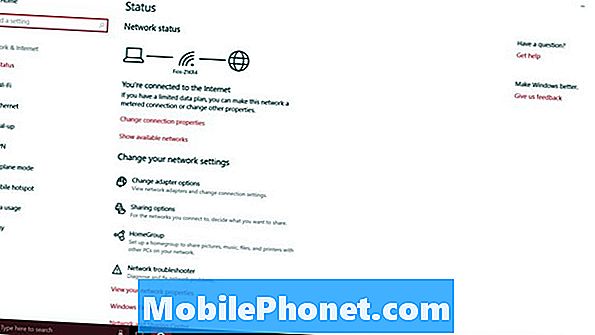
화면 상단에는 기기의 모바일 핫스팟 연결을 켜거나 끌 수있는 두 번째 스위치가 있습니다. 활성화되어있는 네트워크 설정을 변경할 수 없기 때문에이 작업을 수행하지 마십시오.
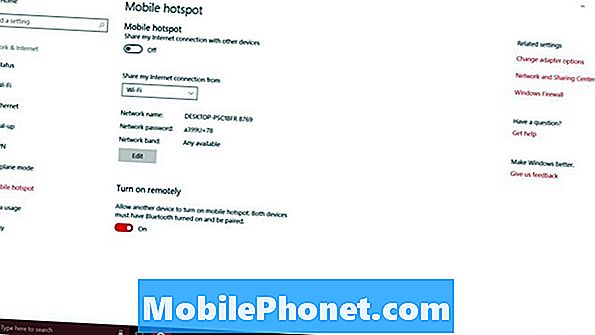
Windows 10의 Mobile Hotspot은 Wi-Fi 연결, 이더넷 연결 및 모바일 인터넷 연결에서 작동합니다. 핫스팟 스위치 아래에있는 드롭 다운 메뉴를 사용하여 인터넷 연결 중 어떤 기기를 다른 기기와 공유할지 결정하십시오. 연결은이 드롭 다운 메뉴가 활성화되어있을 때만 나타납니다. 공유하려고 시도하기 전에 공유하려는 연결이 작동하는지 확인하십시오.
Windows 10 PC를 Mobile Hotspot으로 전환하면 라우터가됩니다. 모든 라우터에는 좋은 네트워크 이름과 암호가 필요합니다. 별개의 네트워크 이름을 사용하면 다른 Wi-Fi 네트워크의 수와 관계없이 다른 사람이 식별 할 수 있습니다. 암호가 없으면 누구나 인터넷 연결을 사용할 수 있습니다. 너는 그걸 원하지 않아.
네트워크 대역에 대해 잘 모르는 경우에는 토글 만 남겨 두는 것이 좋습니다. 새로운 디바이스는 모두 5GHz에서 잘 작동하지만 구형 디바이스는 2.5GHz에 의존합니다.
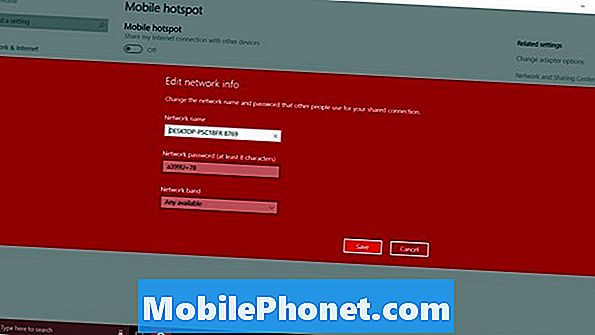
마지막으로, 원격으로 켜기 선택권. 이 기능을 사용하면 스마트 폰 또는 다른 PC에서 Mobile Hotspot을 켤 수 있습니다. 많은 견인력을 얻지 못한 좋은 아이디어입니다. 너는 이것을 돌릴 수있다. 떨어져서.
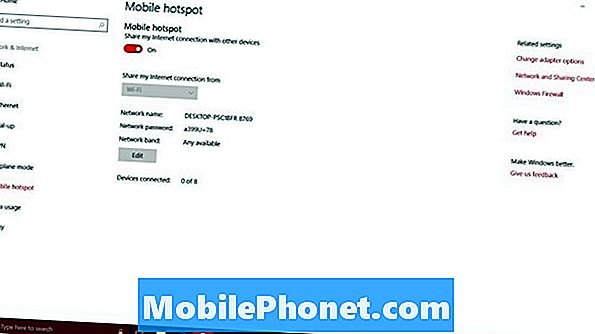
모바일 핫스팟을 켰을 때 얼마나 많은 다른 기기가 연결을 공유했는지 모니터링하려면 여기로 오십시오. 현재 Windows 10에서는 8 대의 노트북, 데스크탑 또는 태블릿이 하나의 PC에만 연결할 수 있습니다.
모바일 핫스팟 설정 영역에는 사용량 측정기가 없으므로 다른 장치가 사용한 데이터의 양을 보려면 여기로 돌아올 수 없습니다. 대신, 당신은 데이터 사용 지역. 왼쪽의 모바일 핫스팟 아래 메뉴에서 사용할 수 있습니다. 유감스럽게도 모바일 핫스팟 기능만으로는 데이터 사용량을 분류하지 않습니다.
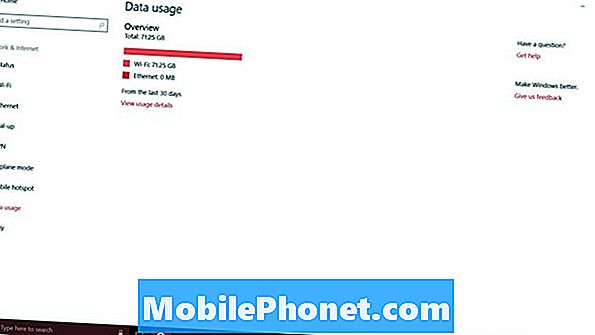
17 주년 기념 Windows 10 업데이트 기능
















